文章目录
前言
一、下载安装paraview
安装这个软件的原因我也不是很清楚
直接下载压缩包安装就可以了
paraview下载网址:
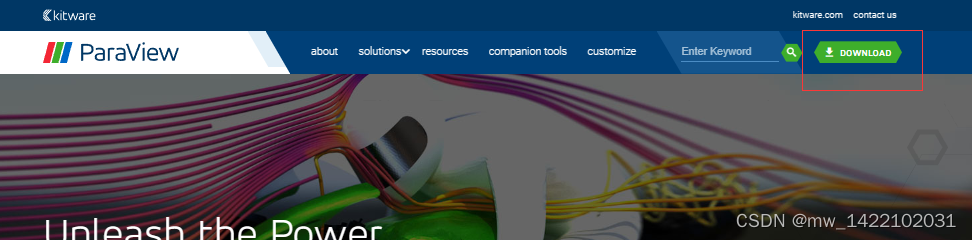
Windows系统 下面两个压缩包任意一个都可:
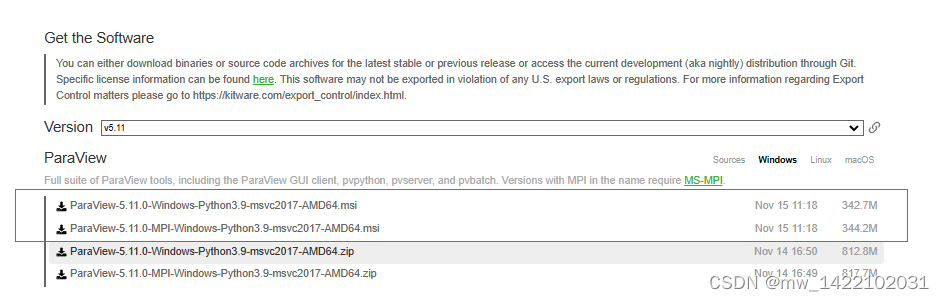
解压后按步骤安装即可
二、gismo库的安装
gismo库网址
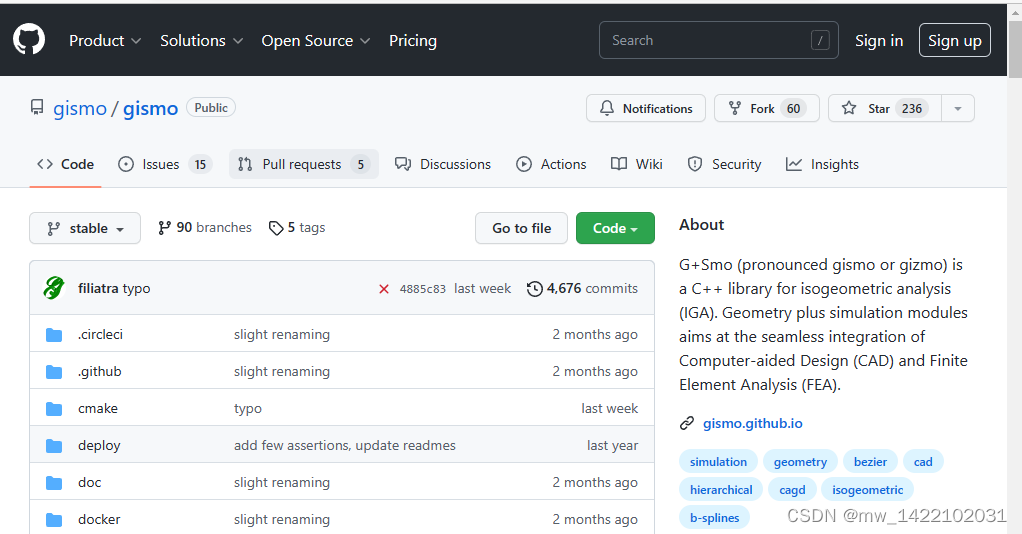
第一种方法:
打开VS,点击克隆存储库:

复制git网址:https://github.com/gismo/gismo.git
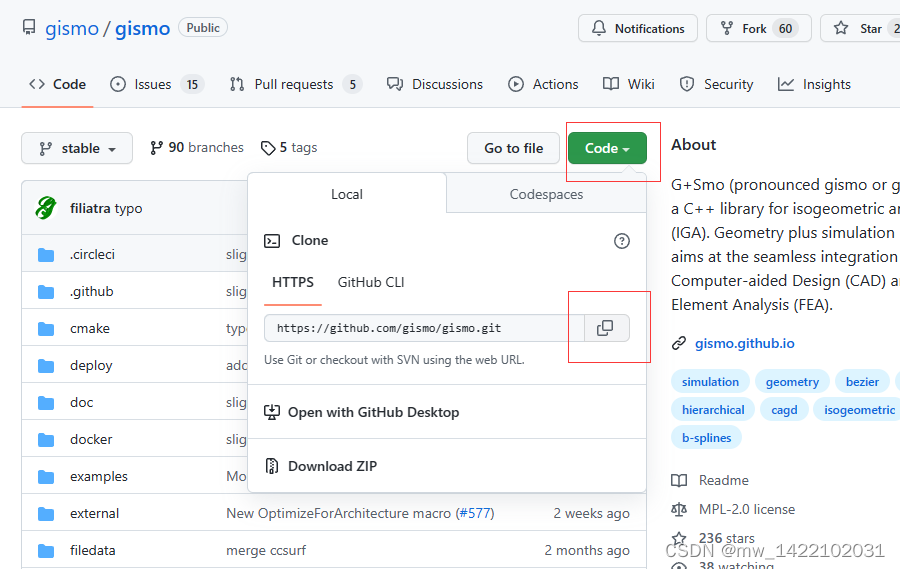
填到相应位置,点击克隆
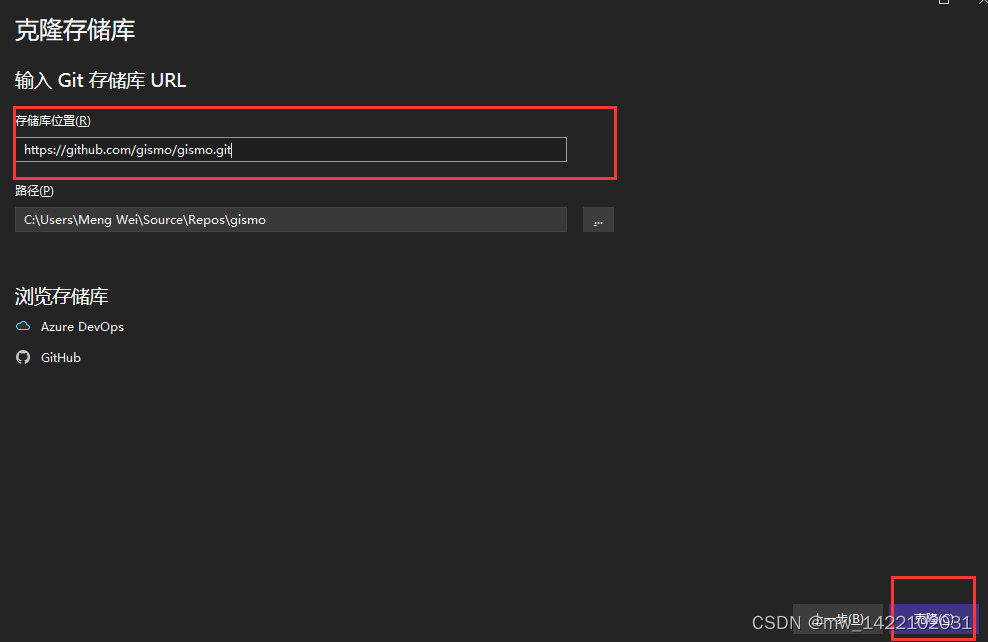
完成。
不过这种方法成功几率不大,受到国内防火墙的限制
第二种方法
下载gismo压缩包:
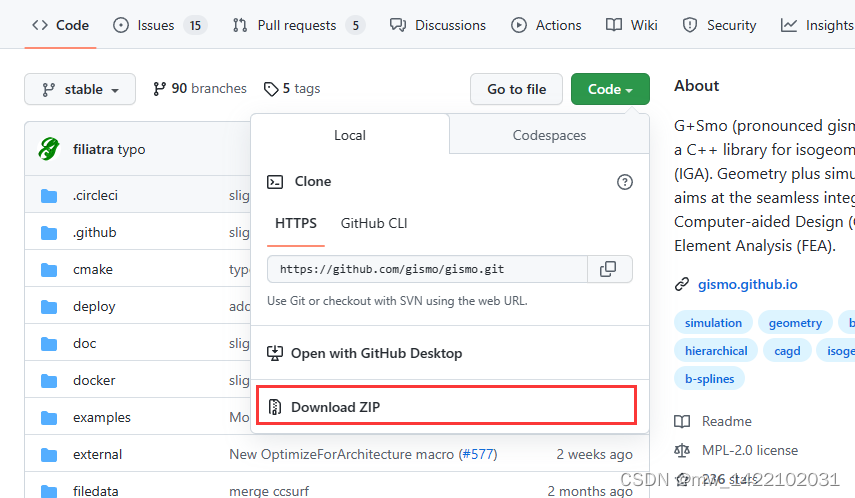
解压
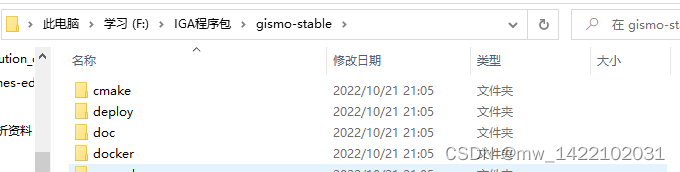

静待5秒左右 出现下面的页面 点击设置编辑器
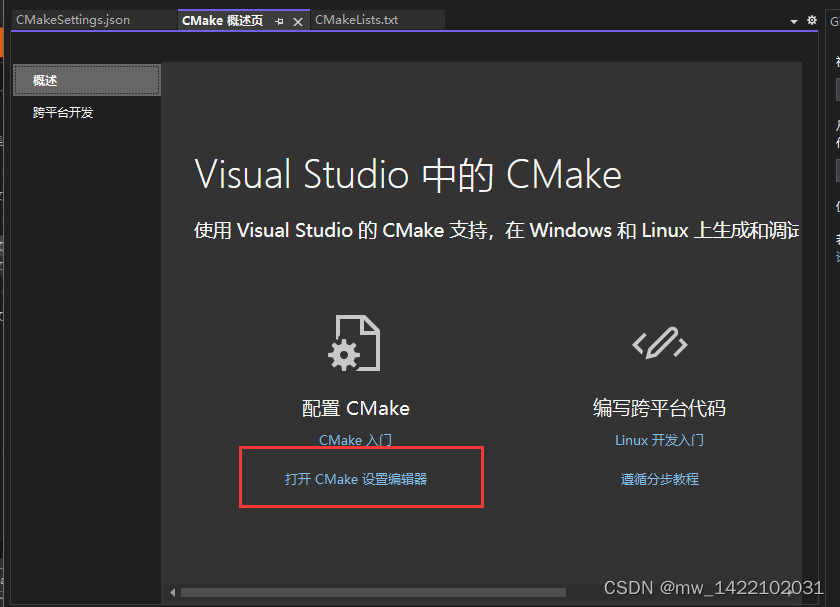
如果没有弹出,可以进行以下操作
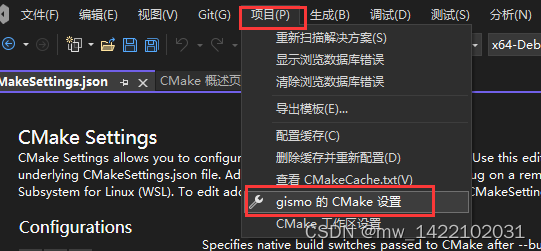
出现如下图页面
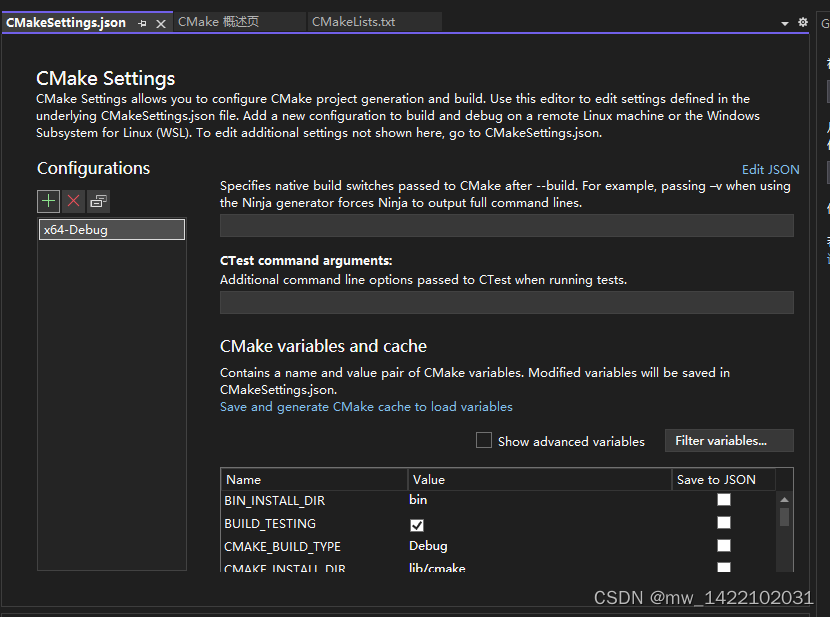
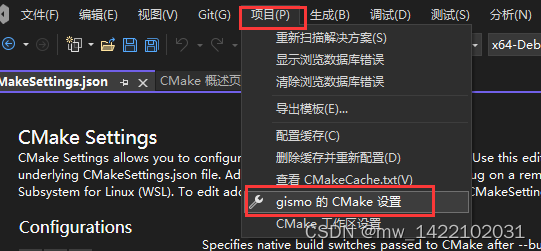
点击 “全部重新生成”
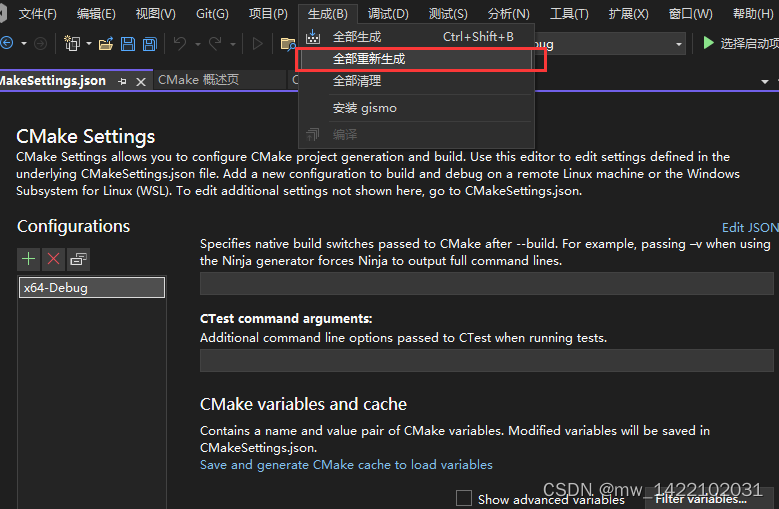
会在你下载的gismo文件中出现一个out文件
点击 “+” 选择 x64-release
点击 “全部重新生成”
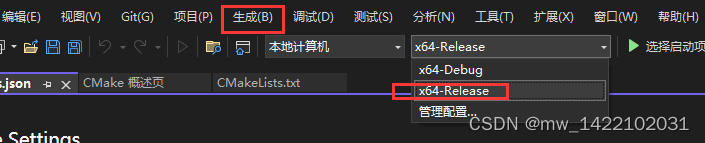
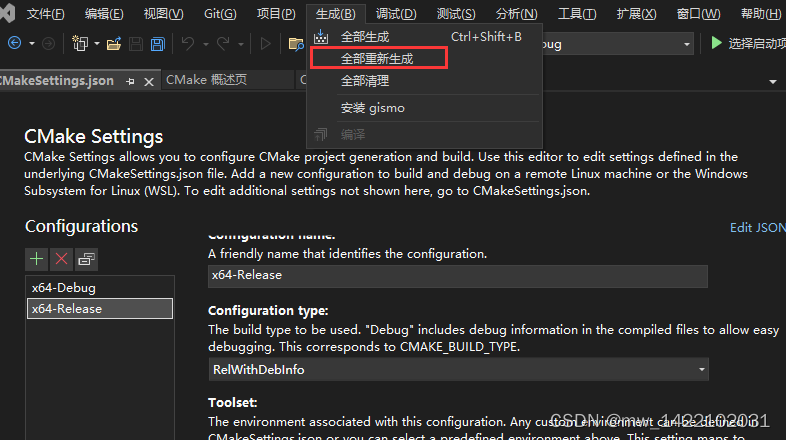
完成
按理来说完成上述步骤,gismo库应该就已经完成安装了,但是我安装上述过程 最后一步报错了(说一下,虽然我安装最后报错了,但是我一个研一的师弟按照视频安装的没问题)
第三种方法:用Cmake软件直接安装
难受,这个库安装搞了我五六个小时了,最后还是在师弟的帮助下完成了,下面简单说一下师弟的方法
首先下载cmake软件网址
cmake正常安装即可:
安装gismo库
打开 cmake软件
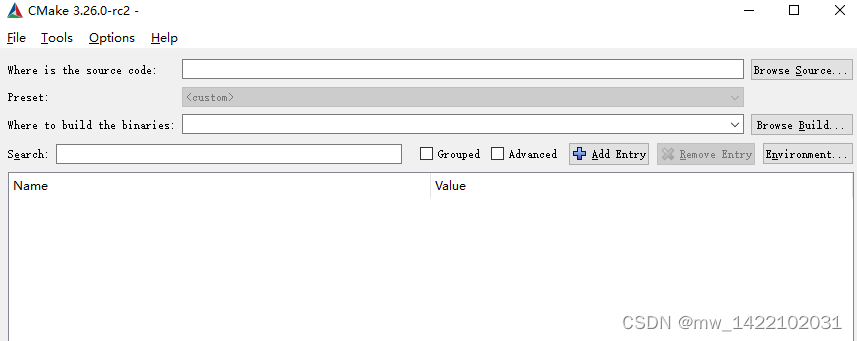
找到gismo解压地址,创建一个空文件夹命名为“gismo-build”
进行下面的操作
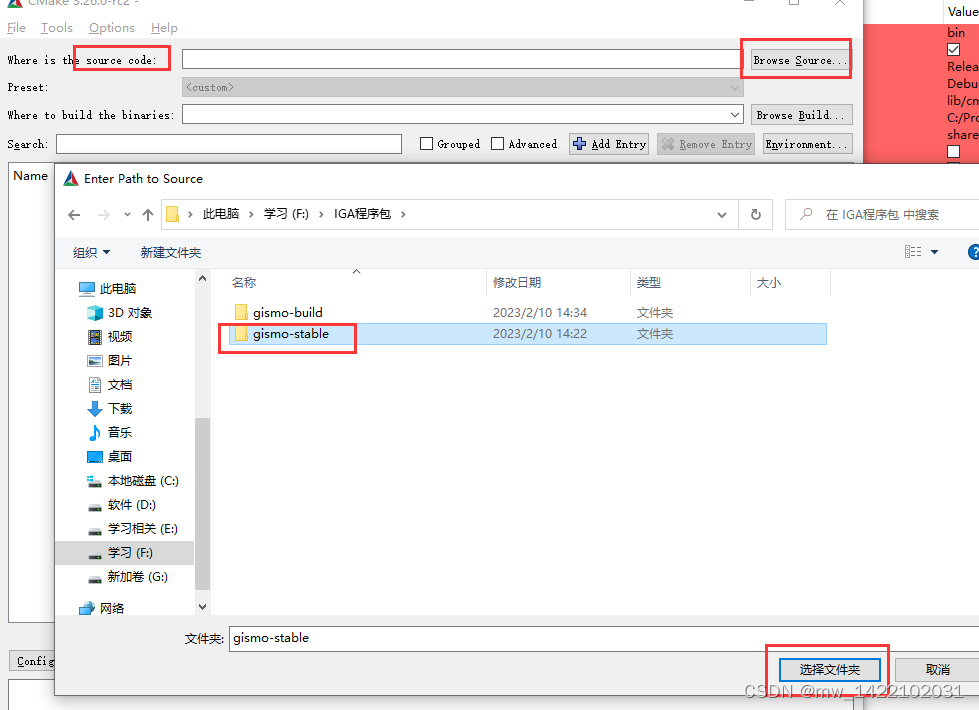
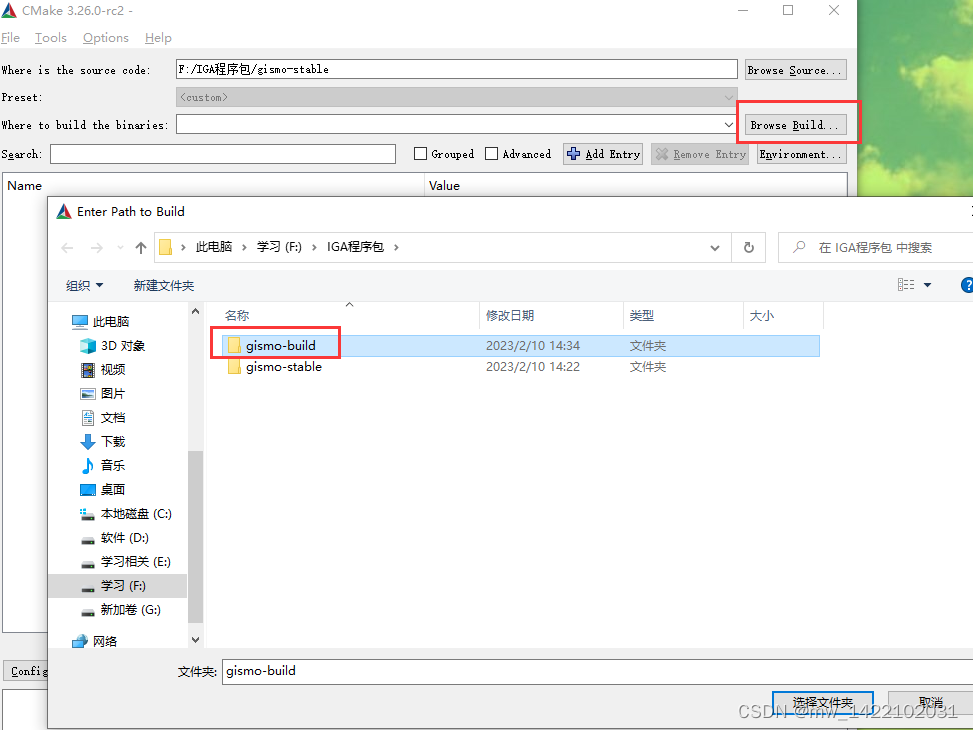
勾选你需要的选项
按“configure” 然后点击 Finish 点击
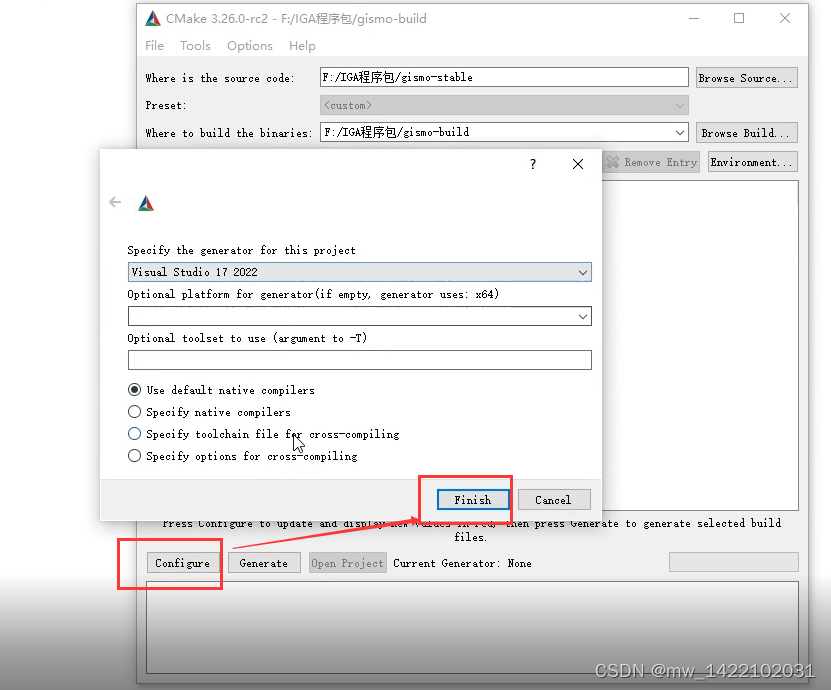
注1: 这个地址在之后编译文件的时候要用到
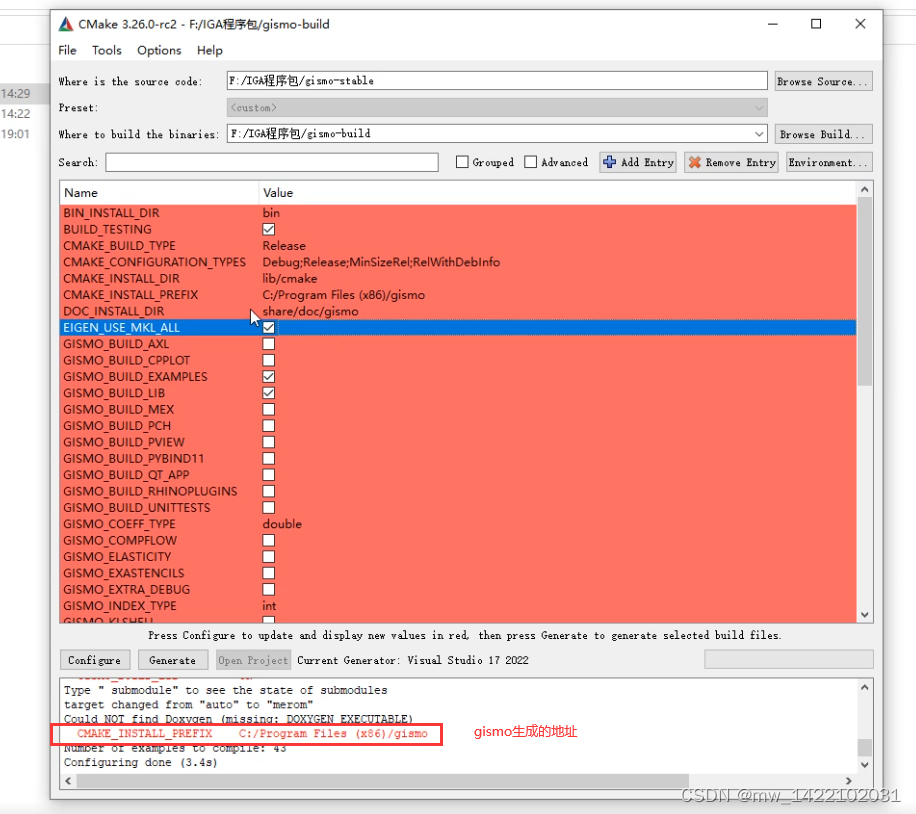
点击 “Generate”按钮
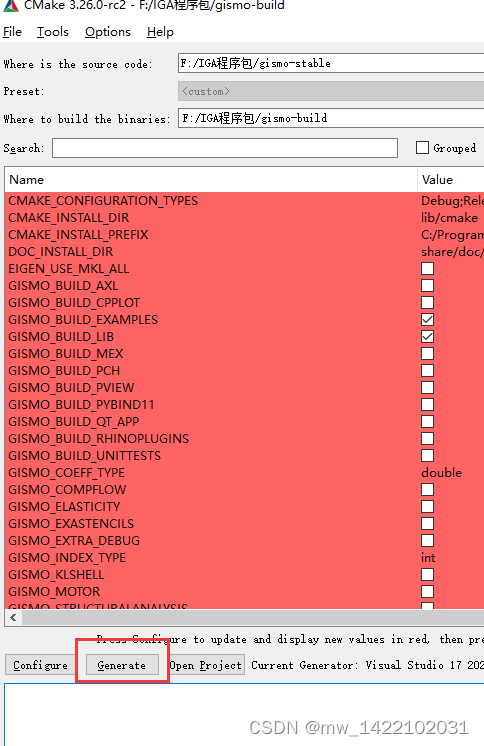
在 “gismo-build” 文件夹中找到“gismo.sln”文件 运行
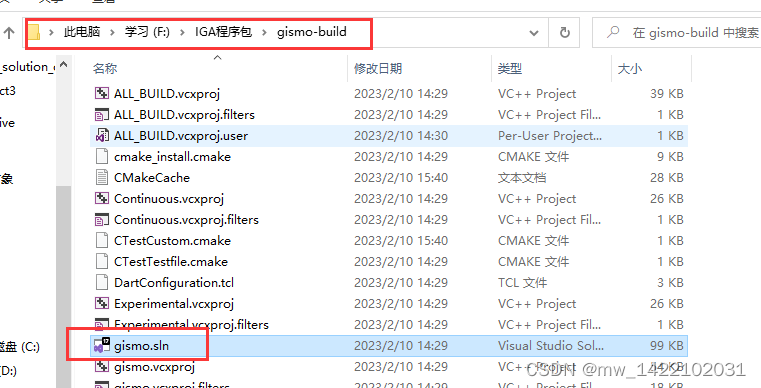
“INSTALL”文件生成时如果报错, 则用管理员身份重新运行VS 下“gismo-build” 文件夹中的“gismo.sln”文件,重新操作
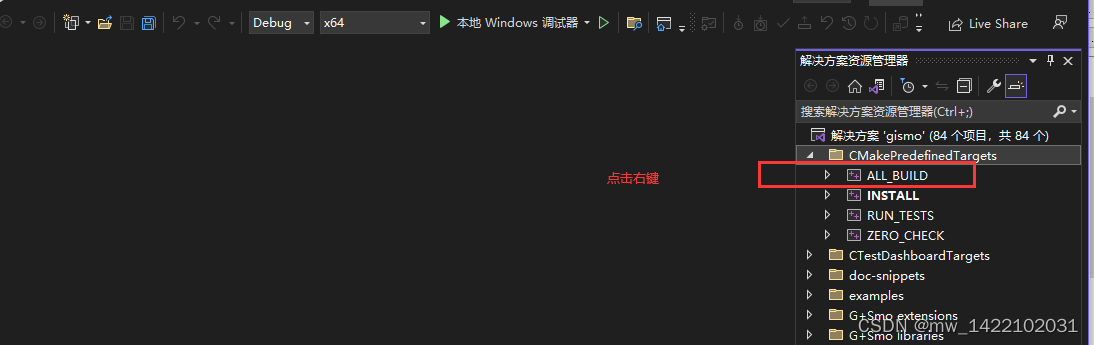
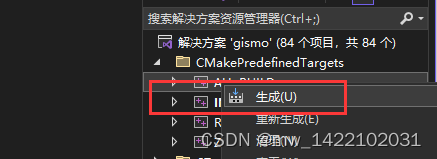
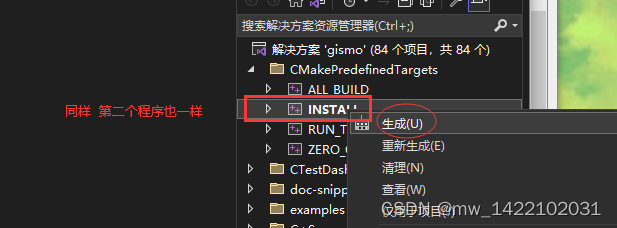
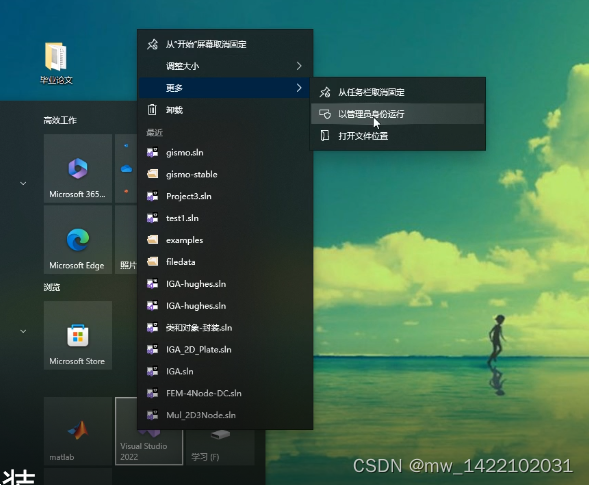
三、gismo库的使用
创建一个新项目,选择项目属性
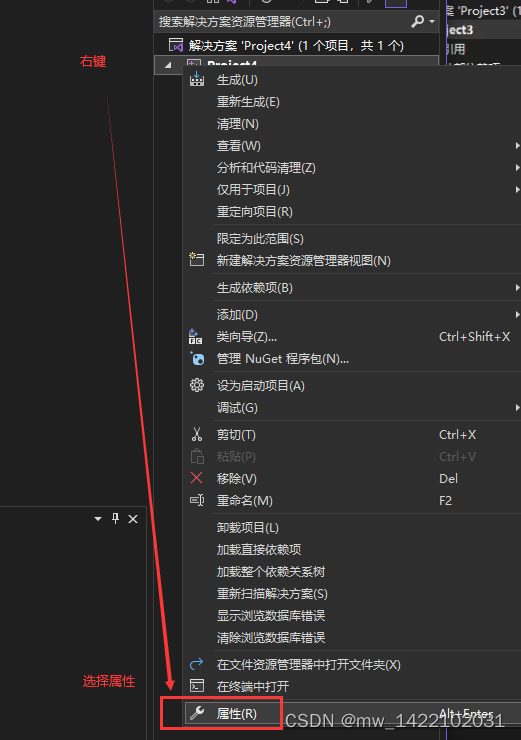
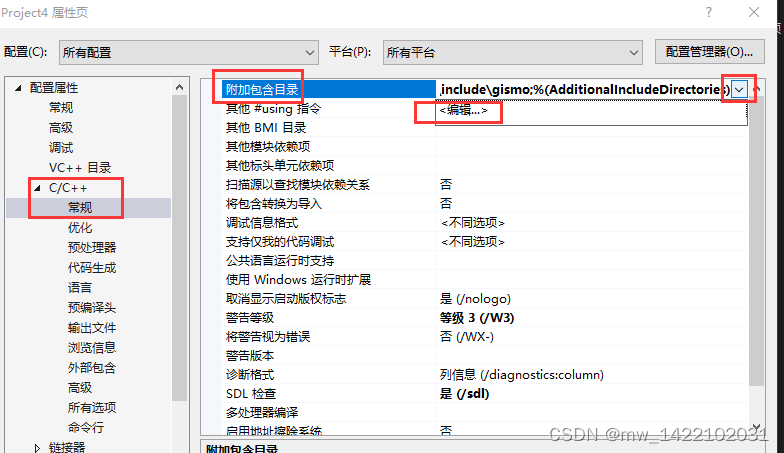
目录: C:\Program Files (x86)\gismo\include\gismo
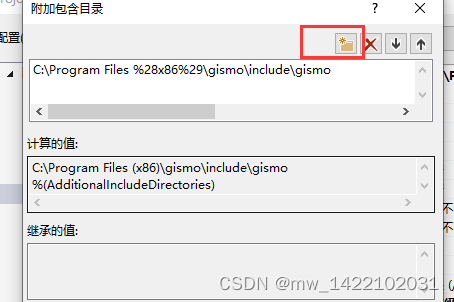
这个目录是 你生成的gismo文件里面的(在安装库的过程中有个注1的地址)
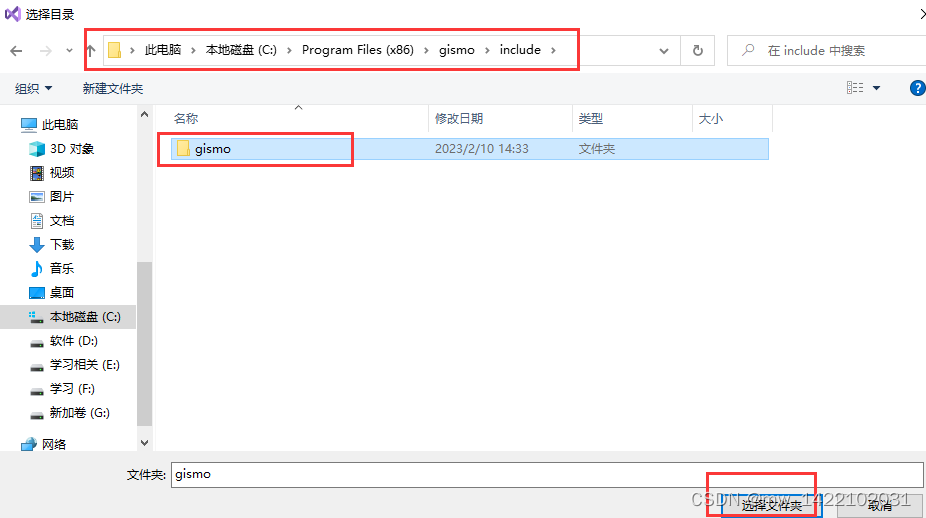
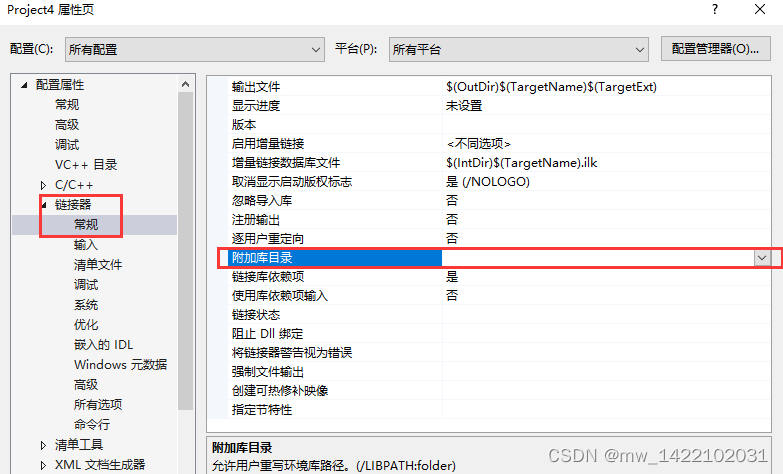
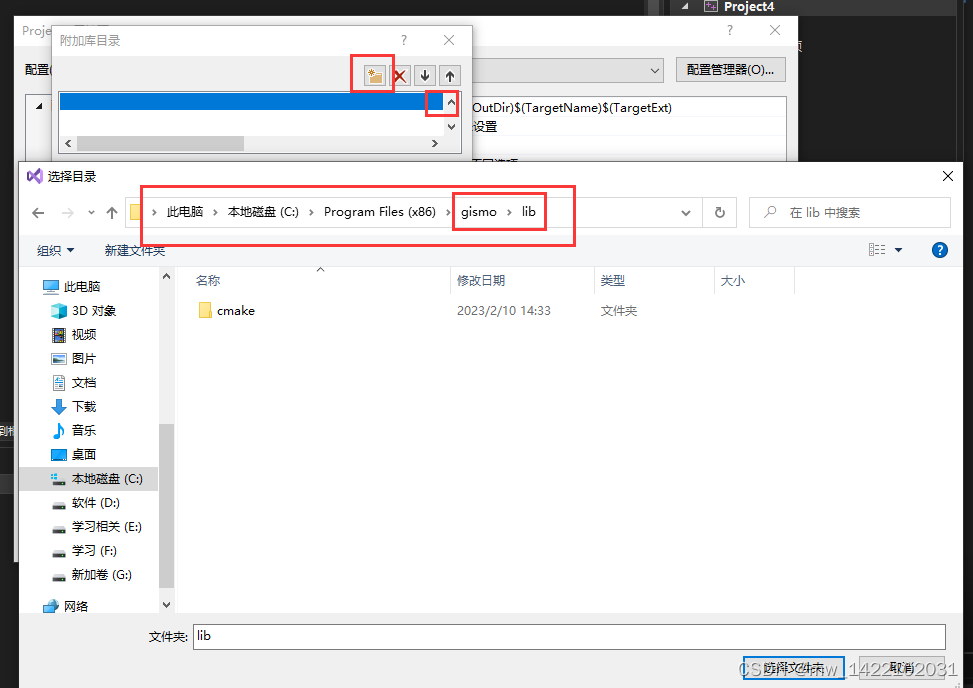
输入附加依赖项:gismo.lib gismo_static.lib
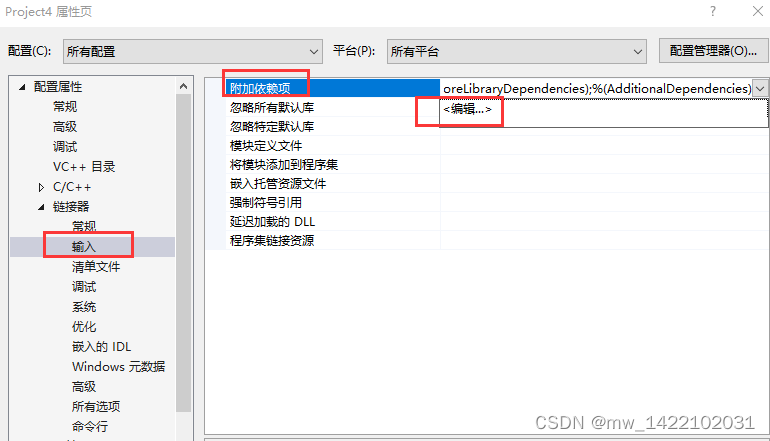
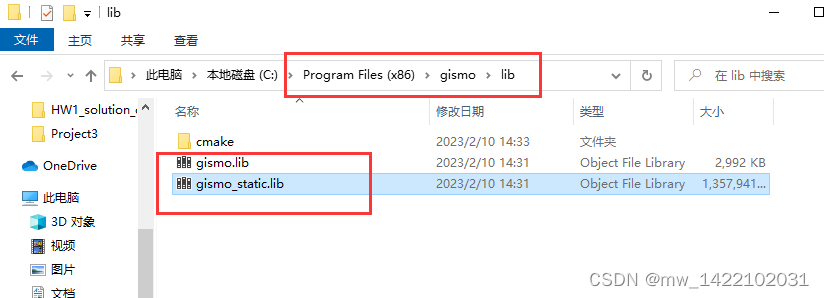
如果有问题,还有进一步操作 将“gismo.dll”文件 放到项目文件(Project4)中的debug文件夹中。如下图所示

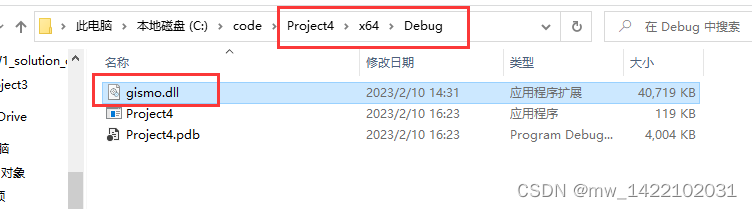
简单调用gismo库代码
#include <gismo.h>
#include <Eigen/Dense>
using namespace Eigen;
using namespace gismo;
int main()
{
gsInfo << "here";
MatrixXd Node;
}










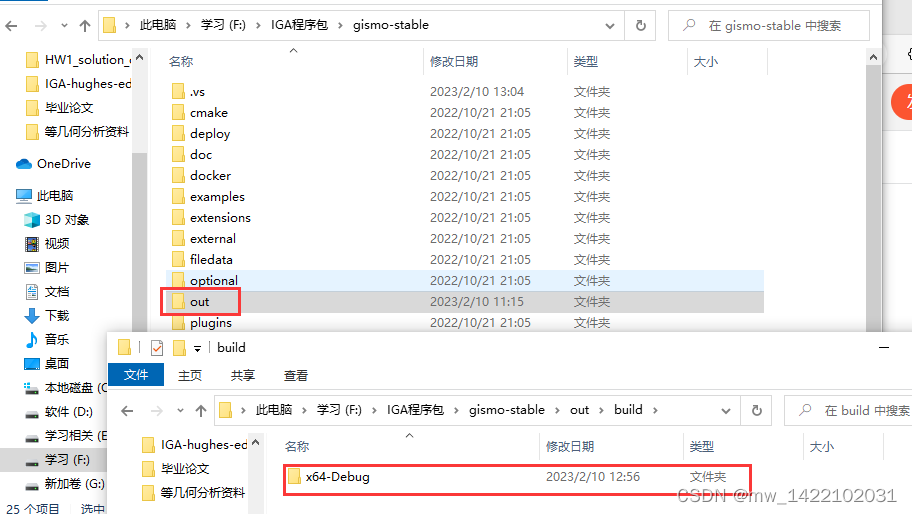
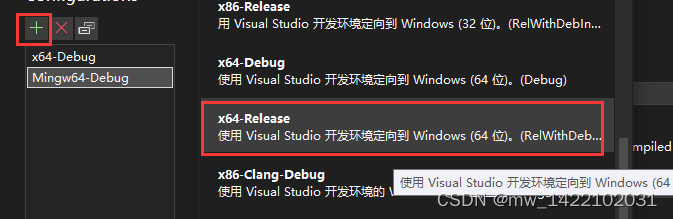
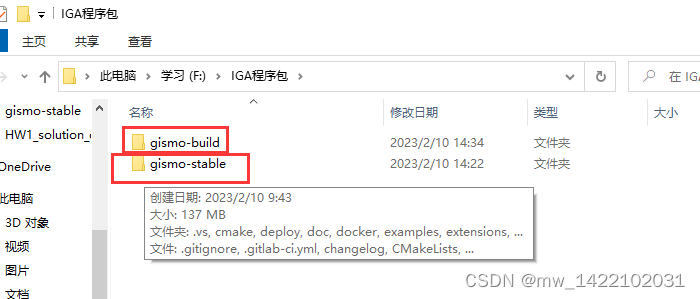
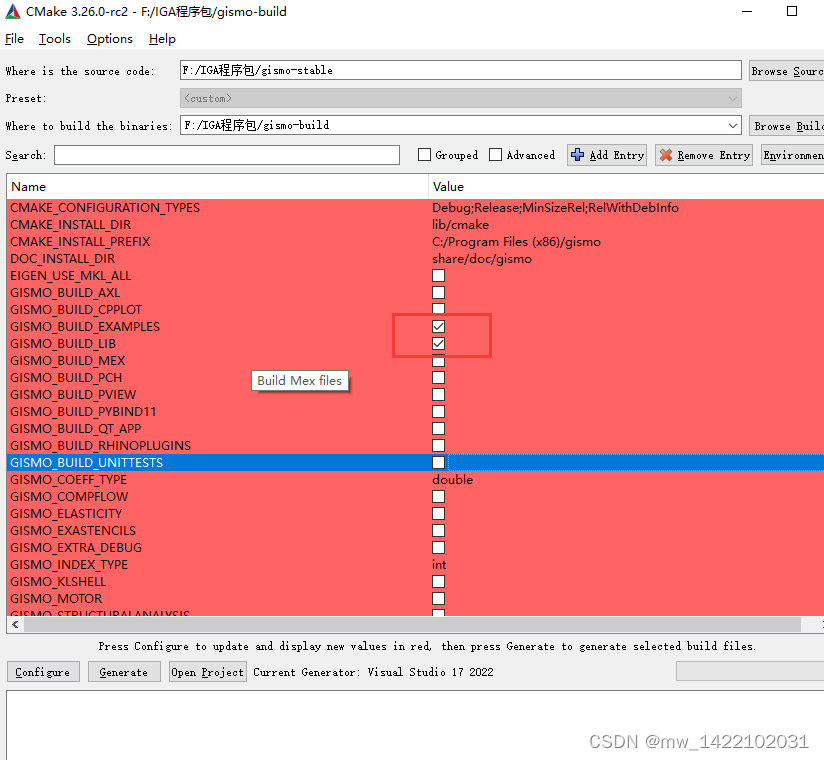













 769
769











 被折叠的 条评论
为什么被折叠?
被折叠的 条评论
为什么被折叠?








